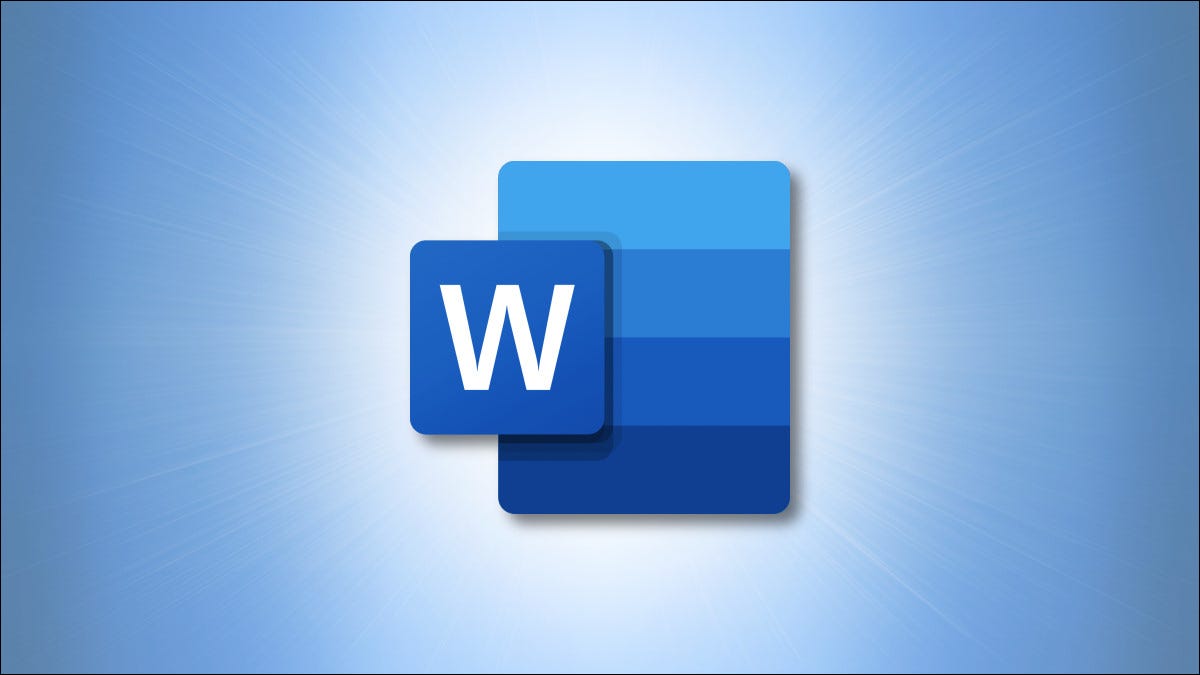
Al agregar un salto de página en su documento de Microsoft Word, decide exactamente dónde termina una página y comienza una nueva. Aquí se explica cómo insertar y eliminar saltos de página en Word.
Cómo hacer un salto de página en Word
Para insertar un salto de página en su documento, primero, abra su documento en Microsoft Word.
En el documento, coloque el cursor donde debe comenzar la nueva página. Todo a la derecha de su cursor irá a la nueva página.
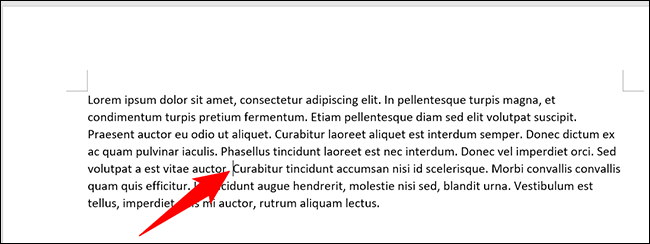
En la cinta de opciones de Word en la parte superior, haga clic en la pestaña «Insertar».
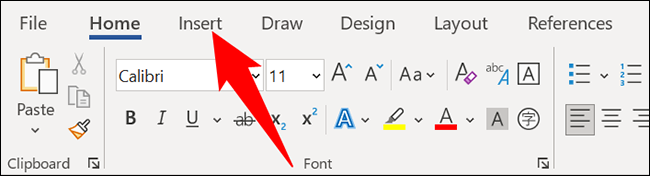
En la pestaña «Insertar», en la sección «Páginas» en el extremo izquierdo, haga clic en «Salto de página».
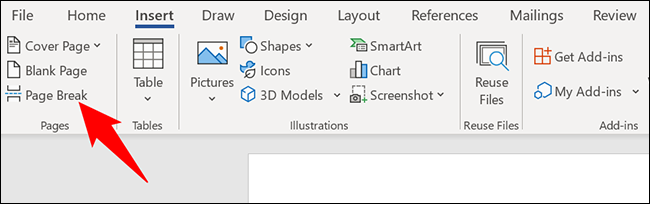
Word agregará un salto de página a la ubicación seleccionada en su documento. Todo el texto que estaba a la derecha del cursor ahora se ha movido a la nueva página.
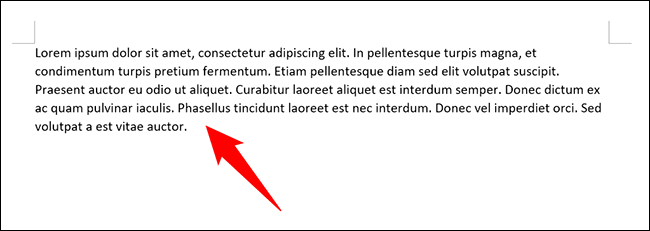
Y ya está todo listo.
Eliminar un salto de página en Word
Para eliminar un salto de página agregado manualmente de su documento , abra su documento con Microsoft Word.
Cuando se abra el documento, en la cinta de opciones de Word en la parte superior , haga clic en la pestaña «Inicio».
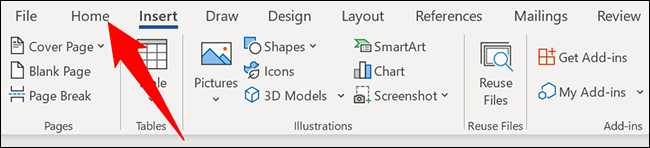
En la pestaña «Inicio», en la sección «Párrafo», haga clic en la opción «Mostrar/Ocultar» (un icono de párrafo).
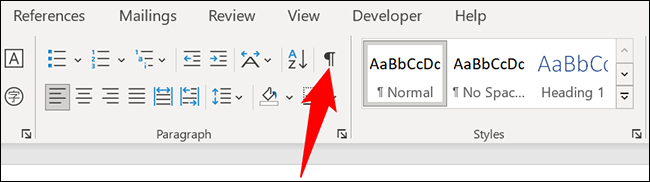
En su documento donde había agregado un salto de página, verá un elemento de «Salto de página». Para eliminar este salto de página, haga doble clic en «Salto de página» y luego presione la tecla Eliminar en su teclado.
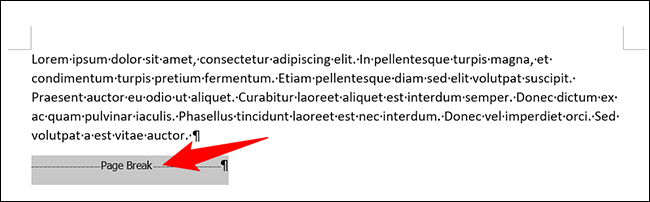
Y eso es. Word ha eliminado el salto de página seleccionado de su documento. ¡Disfrutar!
Si usa Google Docs, también puede agregar fácilmente saltos de página a sus documentos .


